lorsque vous administrez une machine Linux qui héberge plusieurs utilisateurs, il peut arriver que vous deviez prendre plus de contrôle sur ces utilisateurs que ne le proposent les outils utilisateur de base. Cette idée apparaît surtout lorsque vous devez gérer les autorisations de certains utilisateurs. Dire, par exemple, vous avez un répertoire doit être accessible en lecture/écriture par un groupe d’utilisateurs et des autorisations de lecture pour un autre groupe. Avec Linux, c’est tout à fait possible., Pour ce faire, cependant, vous devez d’abord comprendre comment travailler avec les utilisateurs, via des groupes et des listes de contrôle d’accès (Acl).
nous allons commencer par le début avec les utilisateurs et travailler notre chemin vers les ACL plus complexes. Tout ce dont vous avez besoin pour y arriver sera inclus dans votre distribution Linux de choix. Nous n’aborderons pas les bases des utilisateurs, car cet article se concentre sur les groupes.,
Pour la fin de cette pièce, je vais supposer le suivant:
Vous avez besoin de créer deux utilisateurs avec des noms d’utilisateur:
-
olivia
-
nathan
Vous avez besoin de créer deux groupes:
-
lecteurs
-
rédacteurs
Olivia doit être un membre du groupe des éditeurs, tandis que nathan doit être un membre du groupe de lecteurs. Les lecteurs de groupe doivent uniquement avoir une autorisation de lecture dans le répertoire /DATA, tandis que les éditeurs de groupe doivent avoir une autorisation de lecture et d’écriture dans le répertoire /DATA., Ceci, bien sûr, est très minime, mais il vous donnera les informations de base dont vous avez besoin pour étendre les tâches pour répondre à vos besoins beaucoup plus importants.
je vais faire une démonstration sur la plate-forme serveur Ubuntu 16.04. Les commandes seront universelles-la seule différence serait que votre distribution de choix n’utilise pas sudo. Si c’est le cas, vous devrez d’abord su à l’utilisateur root pour émettre les commandes qui requièrent sudo dans les manifestations.
Création des utilisateurs
La première chose que nous devons faire est de créer deux utilisateurs de notre expérience., La création d’utilisateur est gérée avec la commande useradd. Au lieu de simplement créer les utilisateurs, nous devons les créer tous les deux avec leurs propres répertoires personnels, puis leur donner des mots de passe.
la première chose que nous faisons est de créer les utilisateurs. Pour ce faire, tapez les commandes:
sudo useradd -m oliviasudo useradd -m nathan
Nous avons créé nos utilisateurs. Si vous regardez dans le répertoire / home, vous trouverez leurs maisons respectives (car nous avons utilisé l’option-m, qui crée un répertoire home).
Ensuite, chaque utilisateur doit avoir un mot de passe., Pour ajouter des mots de passe dans le mix, vous devez lancer les commandes suivantes:
sudo passwd oliviasudo passwd nathan
lorsque vous exécutez chaque commande, vous serez invité à entrer (et à vérifier) un nouveau mot de passe pour chaque utilisateur.
voilà, vos utilisateurs sont créés.
création de groupes et ajout d’utilisateurs
Nous allons maintenant créer les lecteurs et éditeurs de groupes, puis y ajouter des utilisateurs. Les commandes pour créer nos groupes sont les suivants:
addgroup readersaddgroup editors
c’est tout. Si vous émettez la commande less / ETC / group, vous verrez nos groupes nouvellement créés répertoriés (Figure 1).,
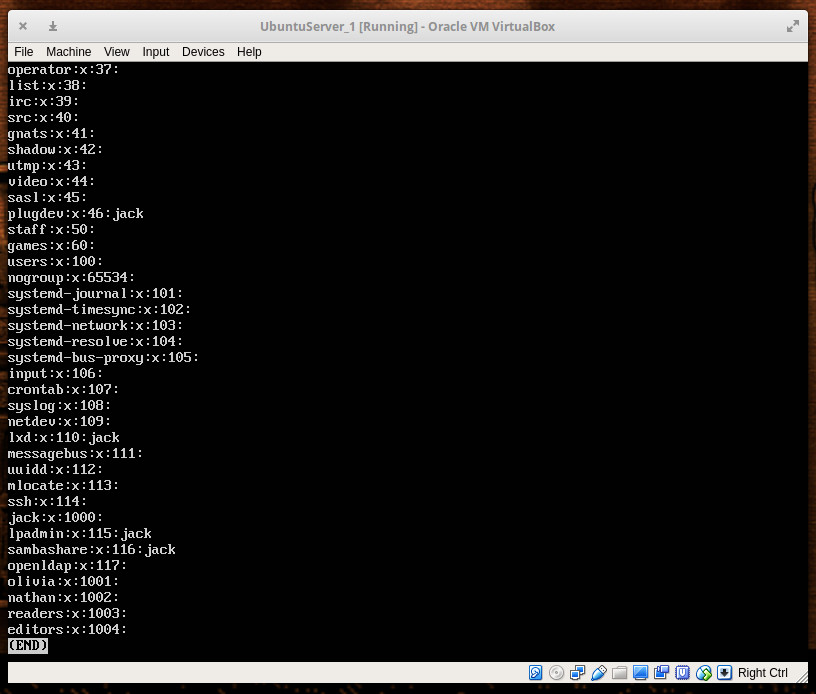
Avec nos groupes créés, nous devons ajouter à nos utilisateurs. Nous allons ajouter un utilisateur nathan groupe de lecteurs avec la commande:
sudo usermod -a -G readers nathan
Nous allons ajouter l’utilisateur olivia pour le groupe des éditeurs de la commande:
sudo usermod -a -G editors olivia
nous sommes Maintenant prêts à commencer à gérer les utilisateurs avec des groupes.,
autoriser les groupes à accéder aux répertoires
disons que vous avez le répertoire / lecteurs et que vous devez autoriser tous les membres du groupe de lecteurs à accéder à ce répertoire., Tout d’abord, modifiez le groupe du dossier avec la commande:
sudo chown -R :readers /READERS
ensuite, supprimez l’autorisation d’écriture du groupe avec la commande:
sudo chmod -R g-w /READERS
maintenant, nous supprimons les autres bits x du répertoire /READERS (pour empêcher tout utilisateur n’appartenant pas au groupe readers d’accéder à ab2abcf457″>
à ce stade, seuls le propriétaire du répertoire (root) et les membres du groupe readers peuvent accéder à n’importe quel fichier dans/readers.,
disons que vous avez le répertoire / EDITORS et que vous devez donner aux membres du groupe editors l’autorisation de lire et d’écrire sur son contenu. Pour ce faire, la commande suivante serait nécessaire:
sudo chown -R :editors /EDITORSsudo chmod -R g+w /EDITORSsudo chmod -R o-x /EDITORS
à ce stade, tout membre du groupe d’éditeurs peut accéder et modifier les fichiers à l’intérieur. Tous les autres (moins root) n’ont pas accès aux fichiers et dossiers dans /EDITORS.
Le problème avec cette méthode est que vous ne pouvez ajouter un groupe à un répertoire à la fois. C’est là que les listes de contrôle d’accès sont utiles.,
utilisation des listes de contrôle d’accès
maintenant, soyons difficiles. Supposons que vous ayez un seul dossier- / DATA-et que vous souhaitiez donner aux membres du groupe de lecteurs une autorisation de lecture et aux membres du groupe d’éditeurs des autorisations de lecture/écriture. Pour ce faire, vous devez profiter de la commande setfacl. La commande setfacl définit des listes de contrôle d’accès aux fichiers pour les fichiers et les dossiers.,
la structure de cette commande ressemble à ceci:
setfacl OPTION X:NAME:Y /DIRECTORY
où OPTION est les options disponibles, X est u (pour l’utilisateur) ou g (pour le groupe), NAME est le nom de l’utilisateur ou du groupe, et DIRECTORY est le répertoire à utiliser. Nous allons utiliser l’option-m pour modifier. Donc, notre commande pour ajouter le lecteur de groupe pour l’accès en lecture au répertoire / DATA ressemblerait à ceci:
sudo setfacl -m g:readers:rx -R /DATA
maintenant, tout membre du groupe de lecteurs peut lire les fichiers contenus dans / DATA, mais ils ne peuvent pas les modifier.,
pour donner aux membres du groupe d’éditeurs des autorisations de lecture/écriture (tout en conservant les autorisations de lecture pour le groupe de lecteurs), nous émettrions la commande;
sudo setfacl -m g:editors:rwx -R /DATA
la commande ci-dessus donnerait à tout membre du groupe d’éditeurs des autorisations de lecture et d’écriture, tout en
Tout le contrôle dont vous avez besoin
Et là vous l’avez. Vous pouvez maintenant ajouter des membres à des groupes et contrôler l’accès de ces groupes à divers répertoires avec toute la puissance et la flexibilité dont vous avez besoin., Pour en savoir plus sur les outils ci-dessus, tapez les commandes:
-
l’homme usradd
-
l’homme addgroup
-
l’homme usermod
-
l’homme sefacl
-
l’homme chown
-
man chmod
en Savoir plus à propos de Linux par le biais de l ‘ « Introduction à Linux” cours de La Linux Foundation et edX.
